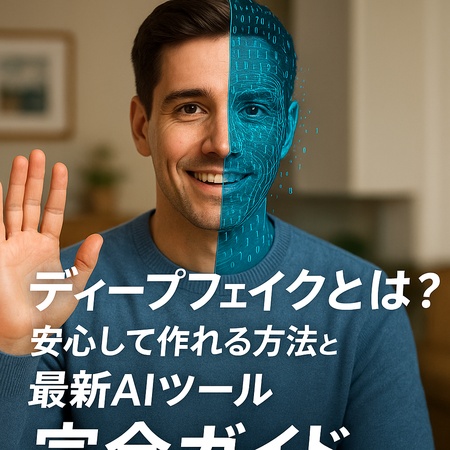かつて画像内の顔を入れ替えるには複雑な手動編集が必要でしたが、2025年の現在では、Photoshopの「生成塗りつぶし」などのAI技術やスマートフォンアプリによって、これまでになく簡単に行えるようになりました。この記事では、プロ並みの仕上がりを短時間で自動的に実現できる「Edimakor」などのAIオプションについても紹介します。

Part 1:PhotoshopのAI生成塗りつぶしで顔を入れ替える方法
Photoshopの最新アップデートには、AIを活用した「生成塗りつぶし」機能が含まれており、これにより手動の技術に頼らずとも、これまで以上に高速かつ正確にリアルな顔入れ替えが可能になりました。以下は、「生成塗りつぶし」機能を使ったPhotoshop顔入れ替えの手順です。
Step 1:Photoshopを開く
まず、スマートフォンでAdobe Photoshopを起動します。元の顔が写っている画像と、顔を入れ替えたい画像の両方を、それぞれ別のタブで開いておきましょう。
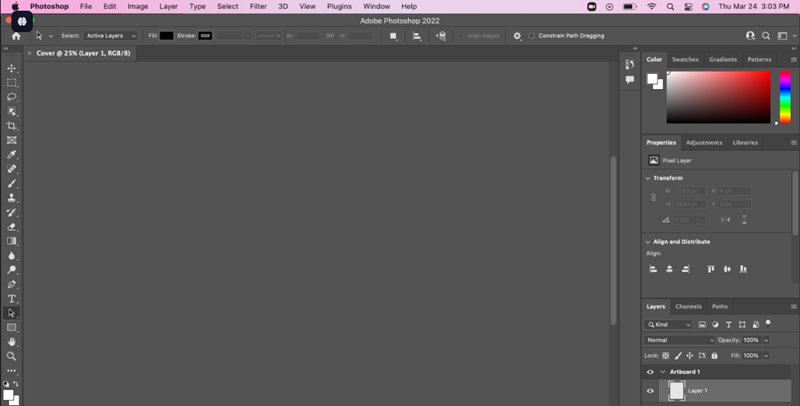
Step 2:顔を選択して移動する
「マーキーツール」を使って、移動させたい1枚目の画像の顔部分を囲んで選択します。選択が完了したら、「移動ツール」を有効にし、選択した顔を2枚目の画像にドラッグするか、コピー&ペーストで貼り付けます。
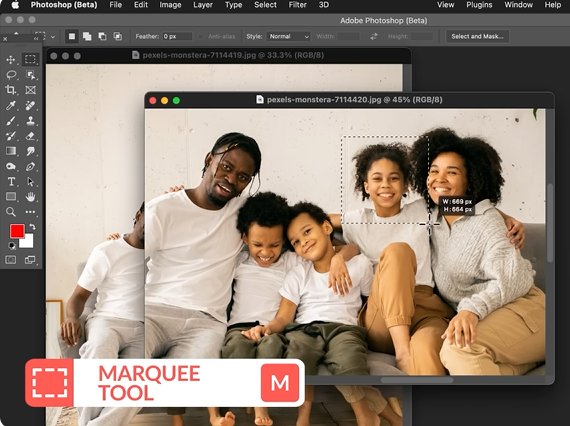
Step 3:位置とサイズを調整する
顔を2枚目の画像に追加したら、不透明度を下げて位置合わせをしやすくします。「自由変形」を使って、顔のサイズ変更、回転、配置を行い、元の顔のパーツと自然に合うように調整します。
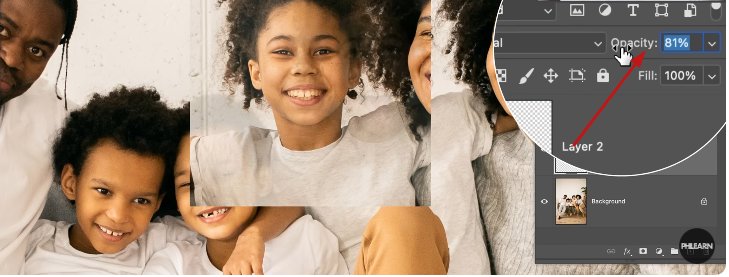
Step 4:ブラシでなじませ、AI生成塗りつぶしを使う
両方のレイヤーが配置できたら、「ブラシツール」とレイヤーマスクを使って、境界部分を手動でなじませ、自然な仕上がりにします。次に、「なげなわツール」で結合部分を選択し、「生成塗りつぶし」を実行します。「顔をなじませる」などの指示を入力するか、空欄のままでも構いません。満足のいく結果が得られたら、「グループ化」機能を使ってレイヤーをまとめましょう。
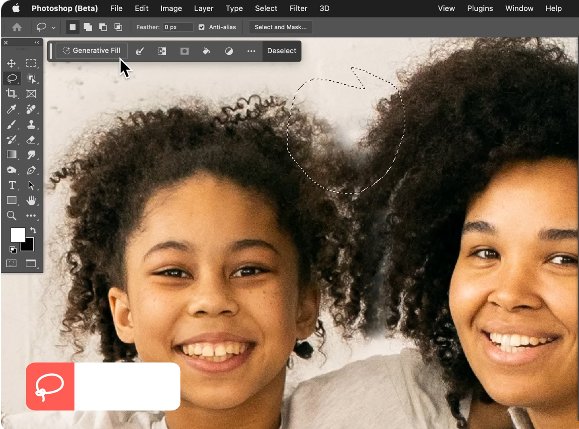
Step 5:最終結果をエクスポートする
顔の入れ替えが自然に見え、すべての要素が適切に統合されていることを確認したら、画像をエクスポートします。「ファイル」→「書き出し」→「別名で書き出し」をクリックし、必要な形式を選択してください。
- ボイスクローン:自分の声や音声・動画ファイルをもとに、他言語で音声をクローン作成できます。
- TTS/SST:テキスト読み上げ(TTS)と自動文字起こし(SST)に対応。50以上の言語で400種類以上のAI音声を利用可能です。
- オーディオエディター:音声トラックを簡単に編集でき、100種類以上のジャンルからBGMや効果音を追加できます。
- AI音楽生成:テキストや参考音から、さまざまなスタイルの音楽、インストゥルメンタルBGM、効果音を生成できます。
- AIおしゃべり写真/歌う写真:任意の写真を使って、まるで本物のように話したり歌ったりさせることができ、しかも多言語対応です。
- 動画リップシンク:リップシンク技術とAI音声を組み合わせて、より魅力的な動画を作成できます。
Part 2:Photoshop以外のAIツールで顔を入れ替える方法
まだ複雑なPhotoshop操作に苦戦していますか?もしそうなら、PC/Mac、オンライン、iPhoneで使える簡単なAI顔入れ替えツールがおすすめです。楽しい顔の変換、ユニークなアバター、バズるコンテンツなどを、シームレスかつリアルに楽しめます。AIが面倒な処理をすべて引き受けてくれるので、学習の手間なしでプロ級の仕上がりが得られ、すぐに創作やSNS投稿を楽しめます。
PC・MacでAIを使って顔を入れ替える方法
複雑なPhotoshopツールを使わずに顔を入れ替える、もっと簡単な方法を探しているなら、EdimakorのようなAI搭載の代替ツールがおすすめです。特に動画やバッチ編集において、素早く直感的に操作できます。
ステップ 1: HitPaw Edimakor(ビデオエディター) を開く
まず、Photoshopの強力な代替手段として設計されたAI駆動型のビデオエディター「Edimakor」を起動します。インターフェースが表示されたら、メインダッシュボードに移動し、 フェイススワップ にアクセスします。
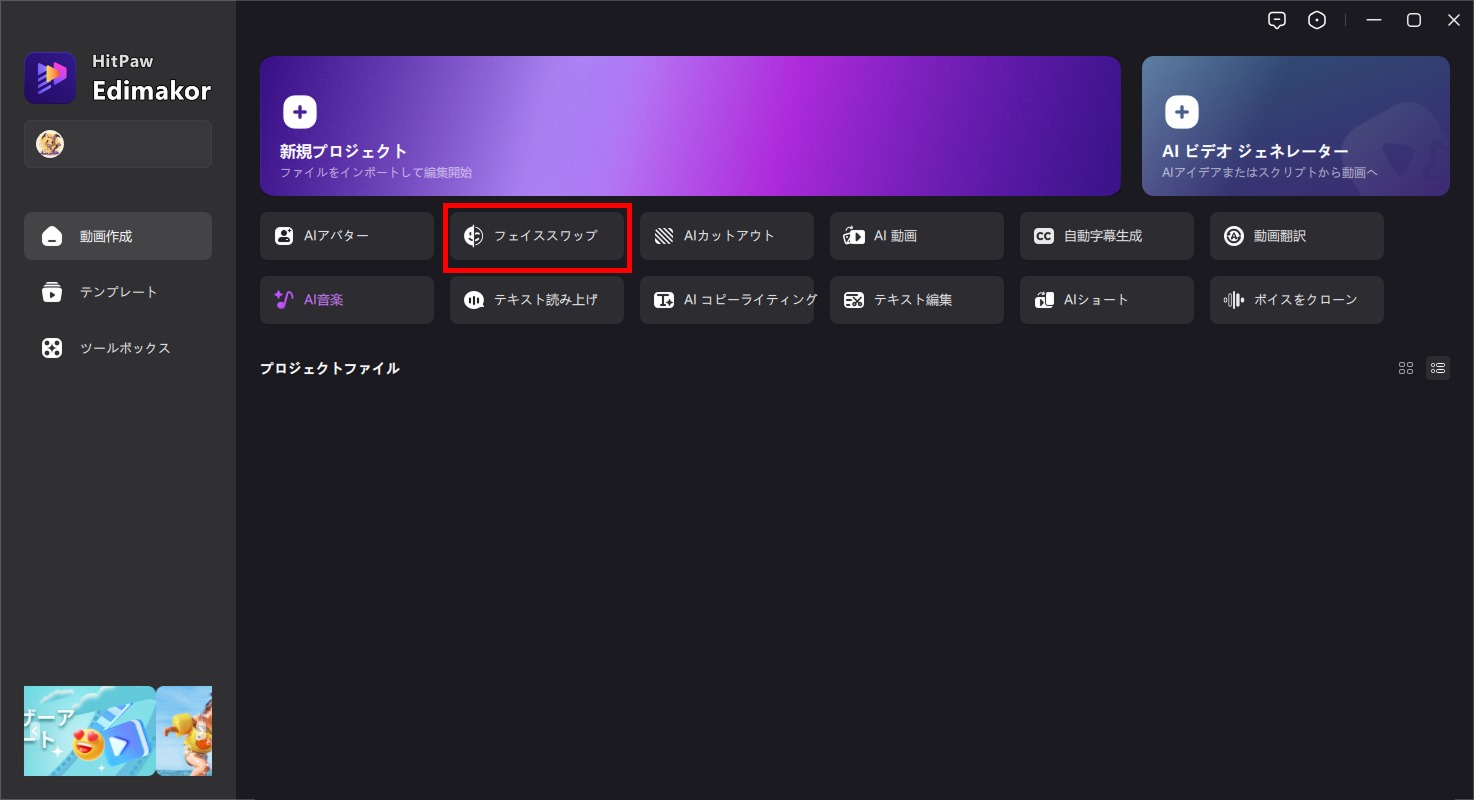
ステップ 2: 顔入れ替えを選択する
次に、「動画の顔入れ替え」「写真の顔入れ替え」「複数の顔入れ替え」の3つのモードから1つを選択するよう求められます。これにより、1つのクリップや画像、あるいは1つのプロジェクト内で複数の顔を編集する場合など、目的に応じた柔軟な編集が可能になります。
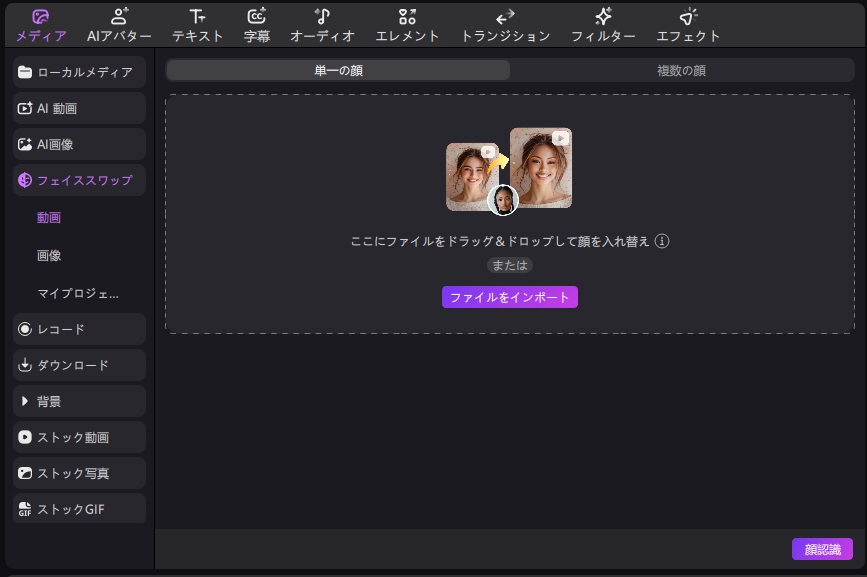
ステップ 3: ファイルをインポートする
フェイススワップモードを選択すると、ファイル選択ウィンドウが表示されます。編集したいファイルをデバイスから選び、アップロードしてください。インポートが完了すると、EdimakorがAI処理の準備を開始します。「顔認識」をクリックすると、自動的に顔を検出するプロセスが始まり、動画内のすべての顔をスキャンします。
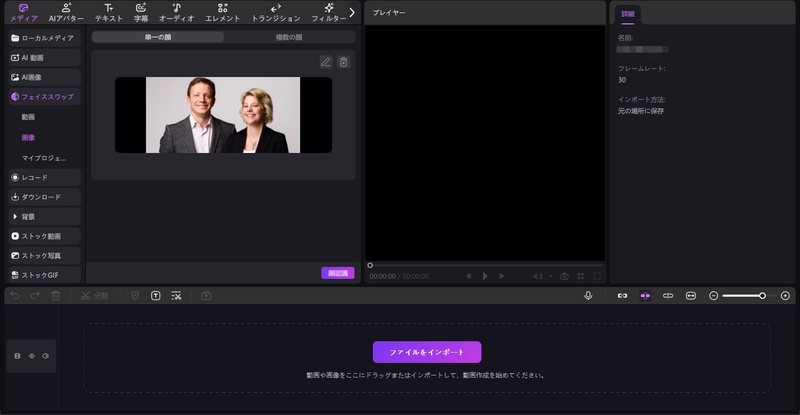
ステップ 4: 顔を自動で認識する
クリップの準備が整うと、EdimakorのAIエンジンが選択したセグメント内のすべての顔を自動的に検出します。検出された顔は、確認用のパネルに表示されます。動画内で入れ替えたい顔をクリックし、アップロード済みの顔画像から選ぶか、Edimakorのライブラリから選択してください。選んだ顔は元の顔に合わせて自動的に配置されます。「フェイススワップ」ボタンをクリックして実行します。
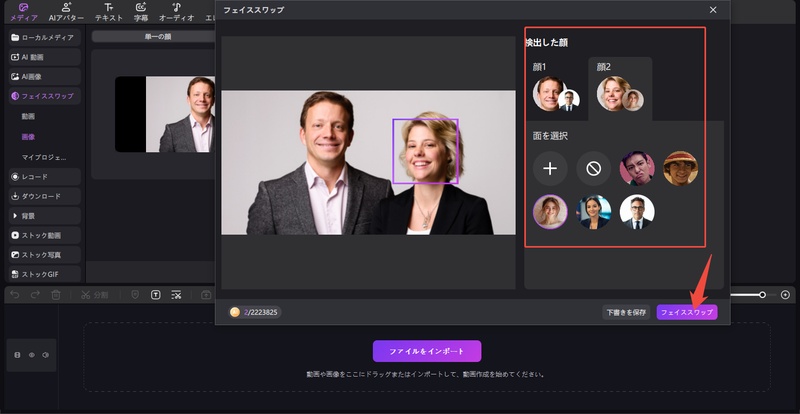
ステップ 5: 画像をタイムラインに追加して編集する
「マイクリエーション」セクションからファイルをタイムラインに追加できます。内蔵ツールを使って、位置調整、トランジション、顔の位置合わせなどを細かく調整しましょう。
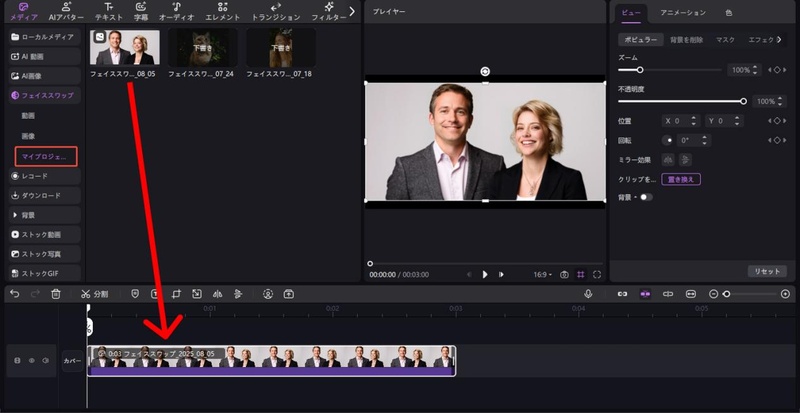
ステップ 6: プレビューして書き出す
仕上がりに満足したら、「書き出し」をクリックし、ビデオ形式を選択、解像度を設定して、新しく作成したAI編集動画をダウンロードします。
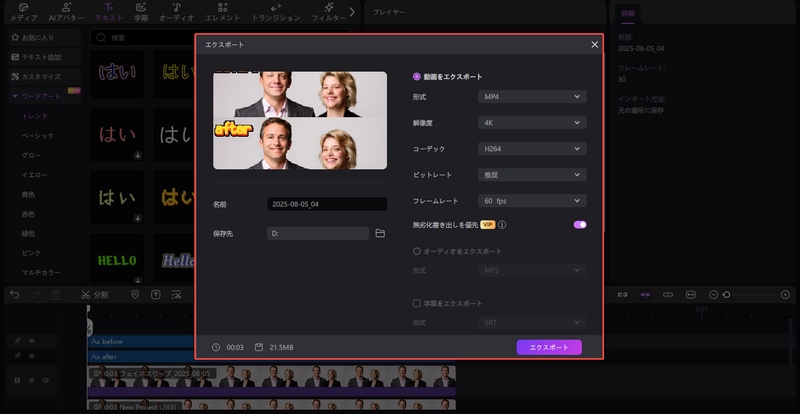
顔をオンラインで入れ替える方法
スマートフォンでAdobe Photoshopが使えない場合や、もっと手軽に顔を入れ替えたい場合は、ブラウザベースで使える高度な代替ツール「AI Ease」がおすすめです。iPhoneでも問題なく動作し、インストール不要です。以下は、その使い方をステップごとに紹介する完全なチュートリアルです:
ステップ 1:AI Easeのウェブサイトにアクセスする
まずブラウザを開きます。アドレスバーにウェブサイト名を入力して、Enterキーを押してください。ホームページが表示されたら、画面上部のメニューまたはナビゲーションバーをタップし、「AIツール」→「顔入れ替え」の順に進みます。その後、「無料で試す(AI顔入れ替え)」ボタンをクリックしてツールを起動します。
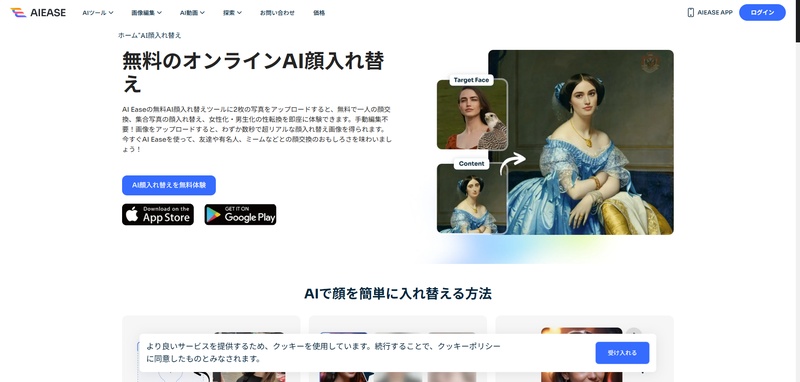
ステップ 2:入れ替えたい顔画像をアップロードする
次に、顔を入れ替えたい元画像をアップロードします。「入れ替え対象の顔をアップロード」をタップし、iPhoneのギャラリーから写真を選択してください。最適な結果を得るために、顔がはっきり写っている鮮明な画像を使用しましょう。この写真が、AIが作業するキャンバスとなります。
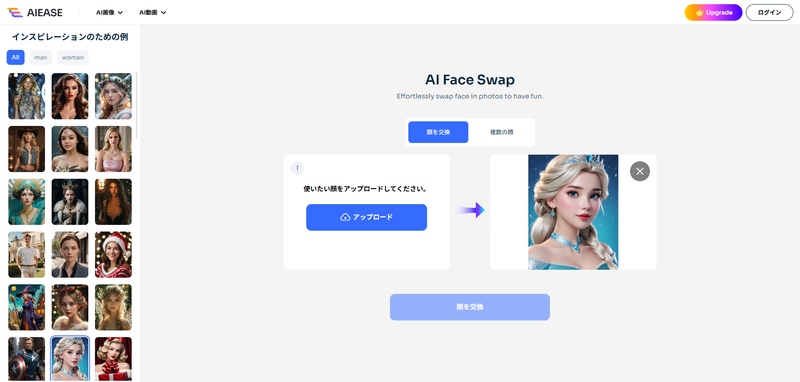
ステップ 3:入れ替える元の顔画像をアップロードする
次に、ターゲット画像に挿入したい顔画像をアップロードします。「元の顔をアップロード」をタップし、ギャラリーから別の写真を選ぶか、AI Easeが用意しているサンプル顔の中から選択してください。AIがこの顔を認識し、元画像と自然に合成されるように自動で位置合わせを行います。
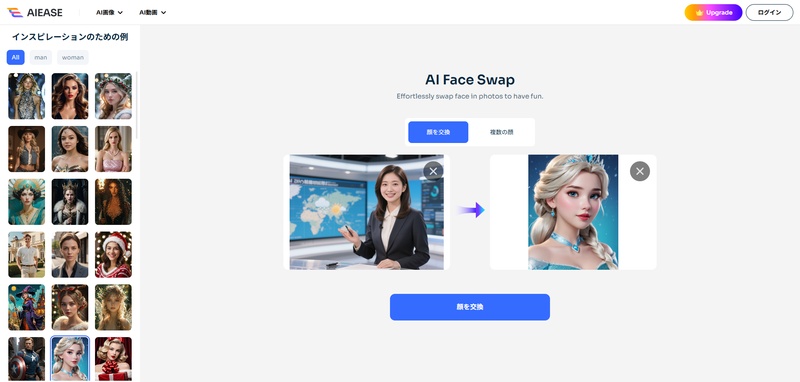
ステップ 4:[顔を入れ替える]をタップする
両方の写真をアップロードしたら、「顔を入れ替える」オプションをタップします。AIが両方の顔を自動的に解析し、大きさを調整しながら、自然に見えるようにブレンド処理を行います。全体の処理は数秒で完了し、通常は非常にリアルな仕上がりになります。
ステップ 5:編集した画像をダウンロードまたは共有する
PhotoshopによるAIの顔入れ替えが完了すると、新しい画像のプレビューが表示されます。保存するには、ダウンロードアイコンをタップするだけで、写真アプリにすぐ保存されます。すぐに共有したい場合は、内蔵の共有機能を使って、Facebook、Twitter、Redditにワンタップで投稿できます。
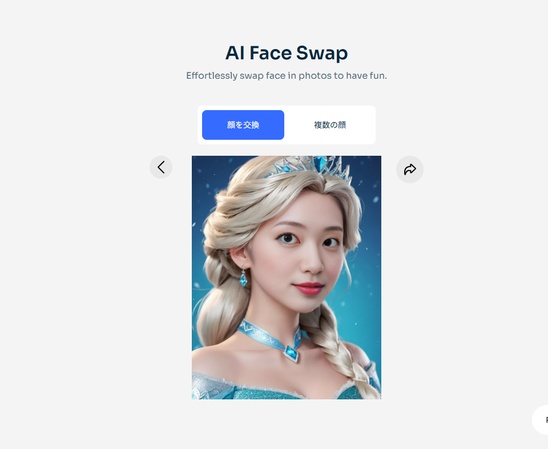
iPhoneで顔を入れ替える方法
新しいAI技術のおかげで、iPhoneでもPhotoshopの顔入れ替えツールを使った編集が簡単にできるようになりました。アプリやブラウザベースのツールでも、デスクトップ版を使わずに同等の精度で顔を入れ替えることが可能です。
ステップ 1:PixlrのAI顔入れ替えツールを開く
まず、iPhoneでSafariなどのモバイルブラウザを開きます。そこから AI顔入れ替え機能 にアクセスしてください。この機能はダウンロード不要で利用できるため、iPhoneユーザーにとって最も優れたPhotoshop顔入れ替えアプリの代替手段のひとつとなっています。
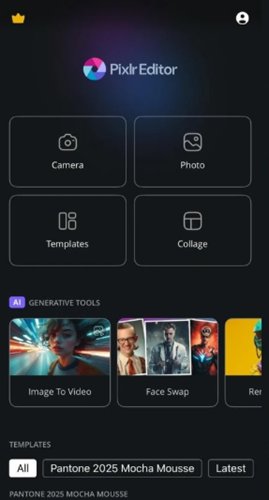
ステップ 2:顔写真をアップロードする
ソース画像を読み込むには、「顔写真をアップロード」オプションをタップします。この写真に写っている顔が、別の画像に使用したい顔になります。iPhoneのギャラリーから、自撮り写真、有名人の顔、友人の写真などを選択できます。
ステップ 3:ターゲット写真をアップロードする、またはテンプレートを使用する
次に、顔を挿入したい画像(ターゲット写真)をアップロードします。Pixlrでは、楽しい変化を試したい場合に使える既製のテーマも用意されています。画像を選択したら、「顔を入れ替える」をタップしてください。AIが新しい顔を完璧に合成し、肌の色やライティングも自動で調整してくれます。
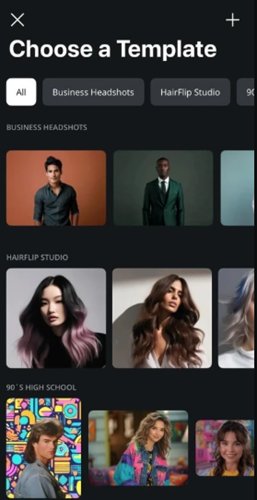
ステップ 4:ダウンロードしてiPhoneに保存する
最終的な画像を保存するには、画像をタップするだけでOKです。PNG形式で即座にダウンロードされ、iPhoneの「写真」アプリに保存されます。高品質な出力なので、SNSでの共有や、Photoshop風のクリエイティブなプロジェクトへの活用にも最適です。
Photoshopの顔入れ替えに関するよくある質問
A1. 「色を一致」機能(Match Color)を使って複数の肌の色を調整できます。色を一致させたい画像を選択し、少しずつカラーを調整することで自然なスキントーンに近づけます。
A2. Photoshopで顔の角度を変えるには、「スマートポートレート」効果を使って頭の向きを調整します。あるいは、Photoshop Elementsでは「顔の特徴を調整」ツールの中にある「顔の傾き(Face Tilt)」機能を使って顔の角度を変更することもできます。
A3. 現在、Photoshopオンライン版では顔の入れ替え機能には対応していません。その代わりに、FotorやPixlrなどのAI顔入れ替えオンラインツールを使うと便利です。2枚の写真をアップロードするだけで、AIが自動的に顔を入れ替えて即座に結果を表示してくれます。
A4. はい、iPhoneでもPhotoshopを使って顔を入れ替えることは可能ですが、ワンクリックのAI処理というよりは、レイヤーや選択ツールを使った手動の編集になります。Photoshop ExpressやPhotoshop Mixなどのアプリが使われます。もっと簡単に顔を入れ替えたい場合は、Reface AI、YouCam Perfect、FaceAppなどのAI顔入れ替えアプリの使用がおすすめです。
最後に
2025年には、Photoshopの「生成塗りつぶし」やモバイル機能といったAI搭載ツールのおかげで、顔の入れ替えはこれまで以上に手軽で正確、かつ創造的になっています。もし手間のかからない代替手段をお探しなら、 HitPaw Edimakor(ビデオエディター) の AIフェイススワップ ツールがおすすめです。自動入れ替え、スキントーンの調整、自然ななじませ処理を技術的なスキルなしで実現できます。正しいツールを使えば、誰でも顔入れ替え編集の達人になれます。
コメントで参加しよう!
HitPawの記事にレビューを書いてみましょう!